
Dernière mise à jour le
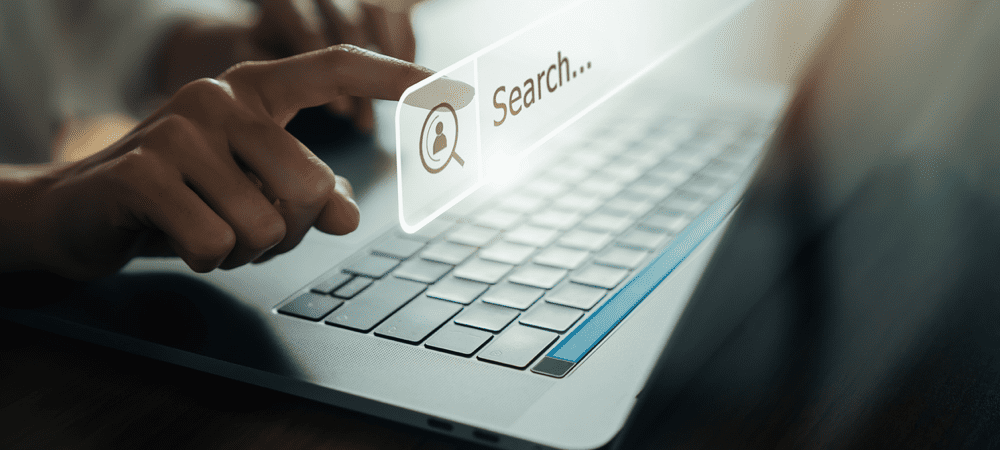
Si vous essayez de rechercher un fichier sur Linux, il existe plusieurs façons de le faire, notamment en utilisant le terminal ou des applications à l'écran. Ce guide vous montrera comment.
Peu importe à quel point vous faites attention à la gestion des fichiers, vous finirez par vous demander où se trouve un document particulier. Cela est vrai sur Mac, Windows et même Linux.
Comment recherchez-vous un fichier sous Linux? Il s'avère que le système d'exploitation dispose d'outils intégrés très puissants pour effectuer des recherches de fichiers. Voici ce que vous devez savoir.
Comment rechercher un fichier sous Linux à partir de la ligne de commande
La méthode la plus puissante pour rechercher des fichiers sous Linux consiste à utiliser la ligne de commande. Tout comme Windows a un trouver commander, tout comme Linux. La commande UNIX trouver peut très facilement localiser tout type de fichier que vous recherchez. Exécuté de la bonne manière,
Utilisation de base
L'utilisation de base de find ressemble à ceci :
trouver /home/jeff -nom "*.jpg"
Cette commande rechercherait dans mon répertoire personnel tous les fichiers se terminant par .jpg. Il y a beaucoup plus qui peut être fait avec la commande, cependant.
Suivi des liens symboliques
Par défaut, le trouver La commande ignorera les liens symboliques. Cependant, la commande suivante suivra ces liens :
trouver -O3 -L /var/www/ -nom "*.html"
Dans l'exemple ci-dessus, la commande répertorie tous les fichiers HTML dans le /var/www arborescence de répertoires.
Localisation des fichiers vides
Maintenant, disons que vous vouliez identifier tous les fichiers vides dans un répertoire. La commande suivante ferait exactement cela :
trouver. -type f -vide. La clé ici est la -taper et -vide paramètres, utilisés à la place des -Nom flag dans les exemples précédents.
Autres exemples
Regardons un autre exemple de base, qui renverra les fichiers modifiés au cours des 6 jours précédents.
trouver /home -user randomperson -mtime 6 -iname "*.db"
Dans cette commande, tous les fichiers se terminant par .db être répertorié, en ignorant la casse, mais uniquement si les fichiers ont été modifiés au cours des 6 derniers jours par un utilisateur nommé personne au hasard.

Cette exécution renvoie tous les fichiers du répertoire donné modifiés au cours des 11 derniers jours
Options et optimisations utiles pour trouver des fichiers Linux
Des drapeaux supplémentaires peuvent contrôler quel ordre trouver applique ses tests de recherche. Par défaut, trouver filtre d'abord les résultats de la recherche en fonction du nom du fichier, avant d'exécuter tout autre test. Ce drapeau serait -O1, mais il n'y a vraiment aucune raison de l'inclure.
Si vous passez le -O2 drapeau, trouver filtres basés sur le nom du fichier, puis sur le type de fichier. Le troisième choix, -O3, réorganise automatiquement la recherche en fonction de l'utilisation efficace des ressources et de la probabilité de retour de résultats pertinents.
Vous pouvez modifier d'autres comportements par défaut à l'aide de ces paramètres :
- -profondeur max X: recherche le répertoire spécifié et ses sous-répertoires, jusqu'à une profondeur maximale de X.
- -mon nom: recherche les fichiers en ignorant les majuscules.
- -ne pas: ne produit que des résultats qui ne correspondent pas au cas de test spécifié.
- -type f: recherche uniquement les fichiers
- -type d: recherche uniquement les répertoires
- -mtime X: renvoie uniquement les fichiers modifiés dans le précédent X journées.
Utilisation de Grep pour localiser les fichiers en fonction du contenu
Utilisé seul, trouver filtrera uniquement vos fichiers et répertoires en fonction des noms de fichiers et des métadonnées. Cependant, il est possible de creuser encore plus profondément et d'utiliser une autre commande Linux pour rechercher des fichiers en fonction de ce qu'ils contiennent.
L'outil pour cela est éprouvé grep commander. Voici comment cela fonctionne.
trouver. -type f -exec grep "par exemple" '{}' \; -impression. Cette commande parcourra tous les fichiers (-type f) dans l'arborescence de répertoires actuelle (notée par . dans la commande). Ensuite, il tourne grep "par exemple" sur chacun de ces fichiers, en imprimant ceux qui contiennent par exemple.
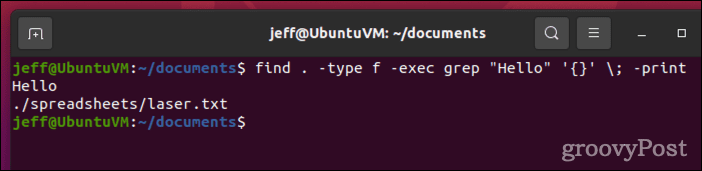
Dans cet exemple, le trouver La commande renvoie tous les fichiers contenant le texte "Hello"
Dans la commande ci-dessus, les accolades ({}) sont un espace réservé pour les résultats de fichier renvoyés par le trouver commander. Ceux-ci sont placés entre guillemets simples (’) pour empêcher l'envoi grep un nom de fichier mal formé.
le -exec La commande se termine par le point-virgule (;), qui a besoin d'une évasion (\;) afin que Linux n'essaie pas de l'interpréter comme une autre commande ou un autre paramètre.
Utiliser Exec pour aller plus loin dans vos résultats de recherche
Maintenant que vous savez comment envoyer votre trouver résultats à une autre commande en utilisant -exec, vous serez intéressé d'apprendre que vous pouvez faire bien plus que simplement grep vos résultats de recherche. En fait, cette capacité permet de modifier rapidement et facilement des fichiers en masse.
trouver. -name "rc.conf" -exec chmod o+r '{}' \; Émis par l'utilisateur racine dans le /etc répertoire, la commande ci-dessus rechercherait tous les fichiers nommés rc.conf. Cela modifierait les autorisations de chacun de ces fichiers pour donner au propriétaire du fichier des autorisations de lecture (chmod o+r).
Gardez à l'esprit, -exec s'exécutera à partir du répertoire racine de votre installation Linux. Si vous préférez exécuter votre commande supplémentaire à partir du répertoire contenant le fichier correspondant, utilisez -execdir au lieu.
Par défaut, -exec et -execdir continueront à fonctionner sans interruption par eux-mêmes. Si vous préférez voir des invites avant que la deuxième commande ne fasse quoi que ce soit, remplacez les options par -d'accord ou -okdir, respectivement.
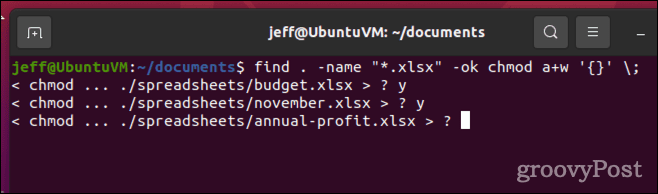
En utilisant le -d'accord drapeau, trouver vous avertira avant d'entreprendre toute action sur les fichiers correspondant à vos paramètres de recherche
Pour vraiment profiter au maximum trouver, il est crucial de lire la saisie manuelle pour la commande.
Comment rechercher un fichier sous Linux à l'aide de l'interface graphique
De nombreux gestionnaires de fichiers GUI pour Linux prendront également en charge les recherches. Dans Ubuntu, vous pouvez rechercher des fichiers spécifiques en utilisant le Des dossiers application. Cliquez simplement sur l'icône du dossier dans le Dock, puis sur la loupe.
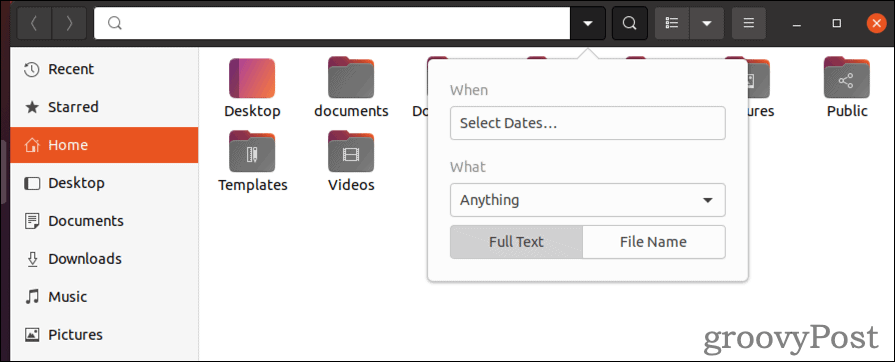
Cet outil graphique vous permet de filtrer par type de fichier et quand le fichier a été consulté ou modifié pour la dernière fois. Ce que vous n'avez pas avec cette option, c'est la possibilité d'exécuter rapidement d'autres commandes sur vos résultats de recherche.
Découvrez les tenants et les aboutissants de Linux
Que vous soyez nouveau sur le système d'exploitation Linux ou que vous l'utilisiez depuis des années, vous pouvez toujours perfectionner vos compétences. Maintenant que vous savez comment rechercher un fichier dans Linux, il peut être utile de savoir utiliser SCP pour transférer le fichier vers une autre machine.
Si vous souhaitez limiter l'accès aux fichiers, vous devez lister les utilisateurs sous Linux première.
Comment effacer le cache, les cookies et l'historique de navigation de Google Chrome
Chrome fait un excellent travail en stockant votre historique de navigation, votre cache et vos cookies pour optimiser les performances de votre navigateur en ligne. Voici comment...


